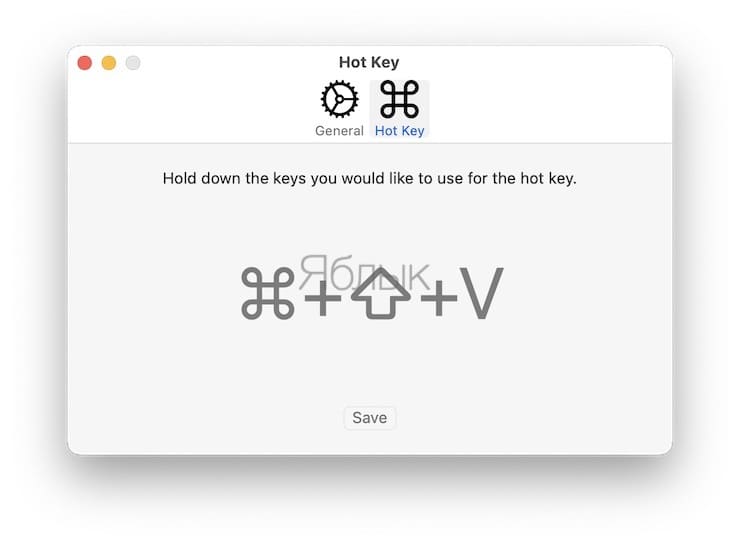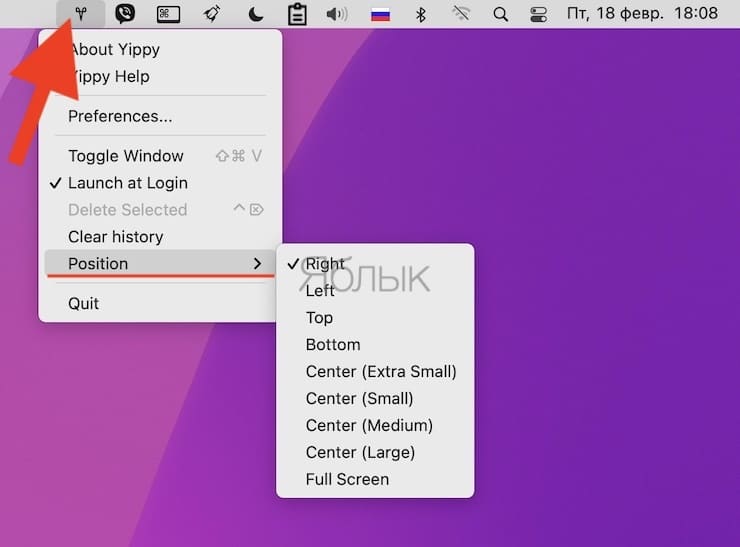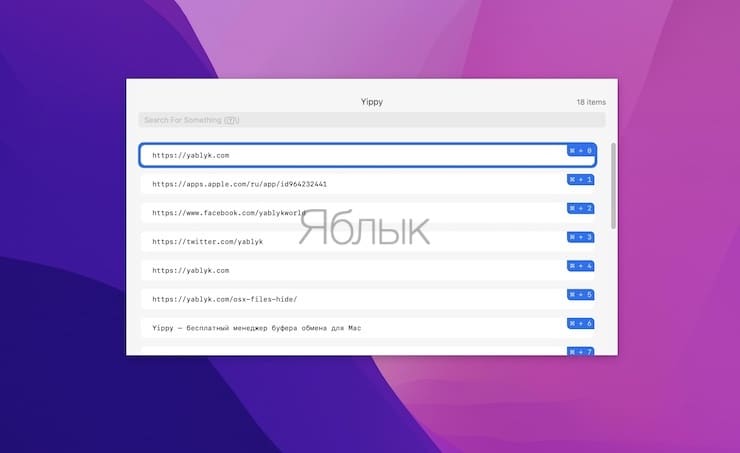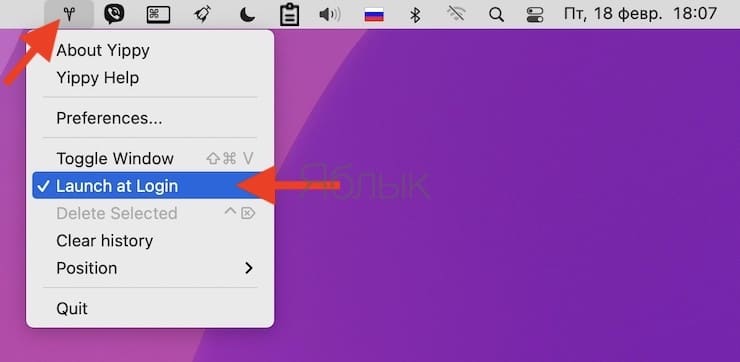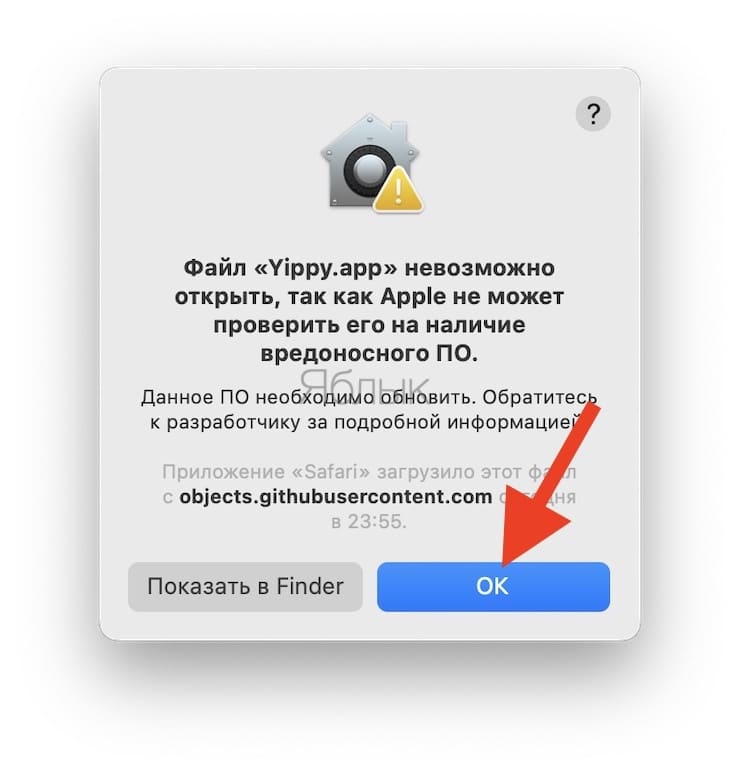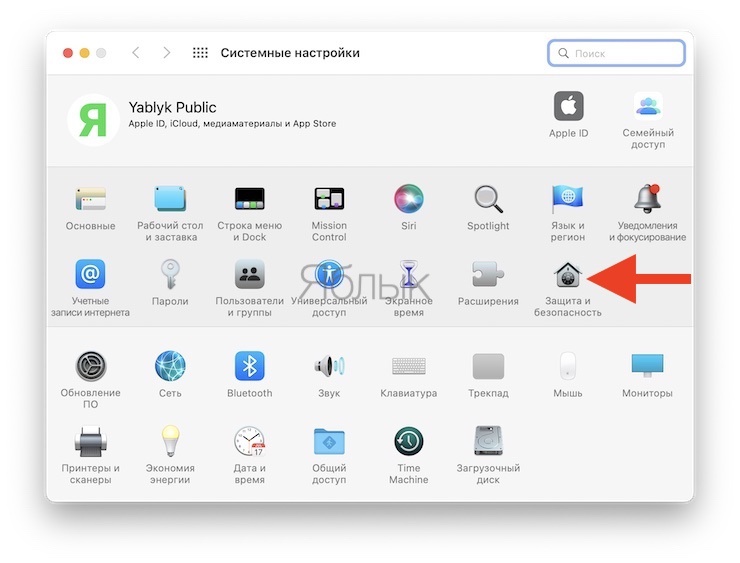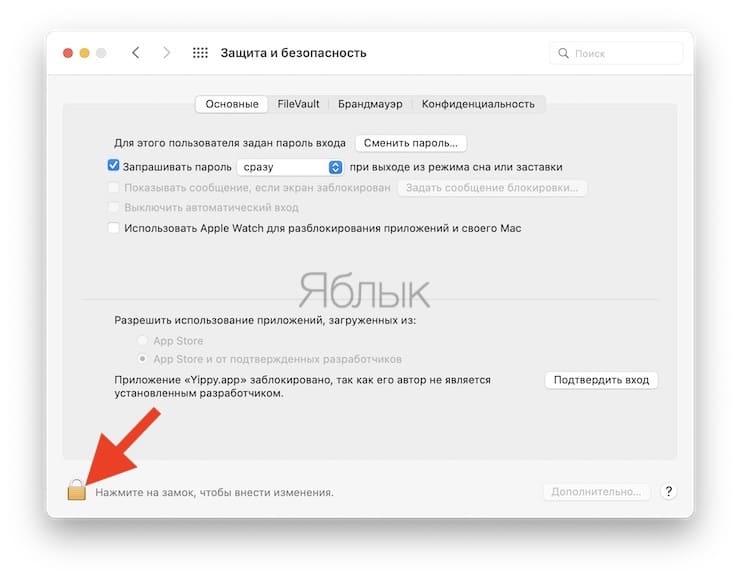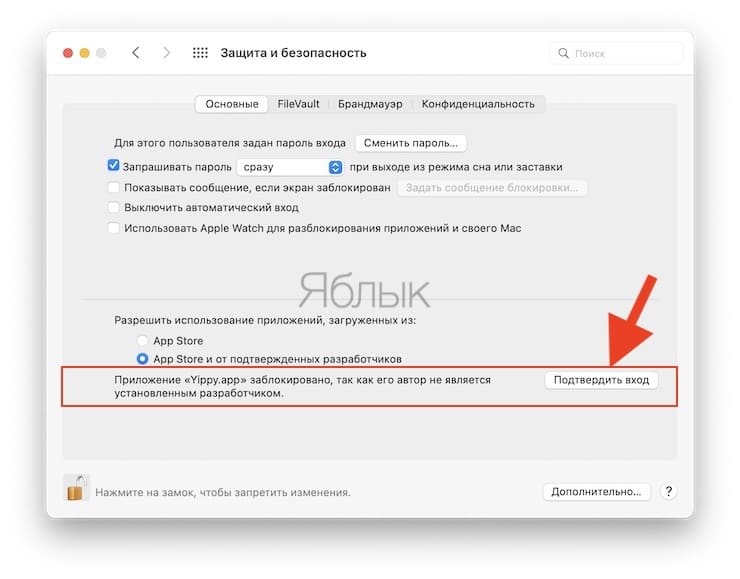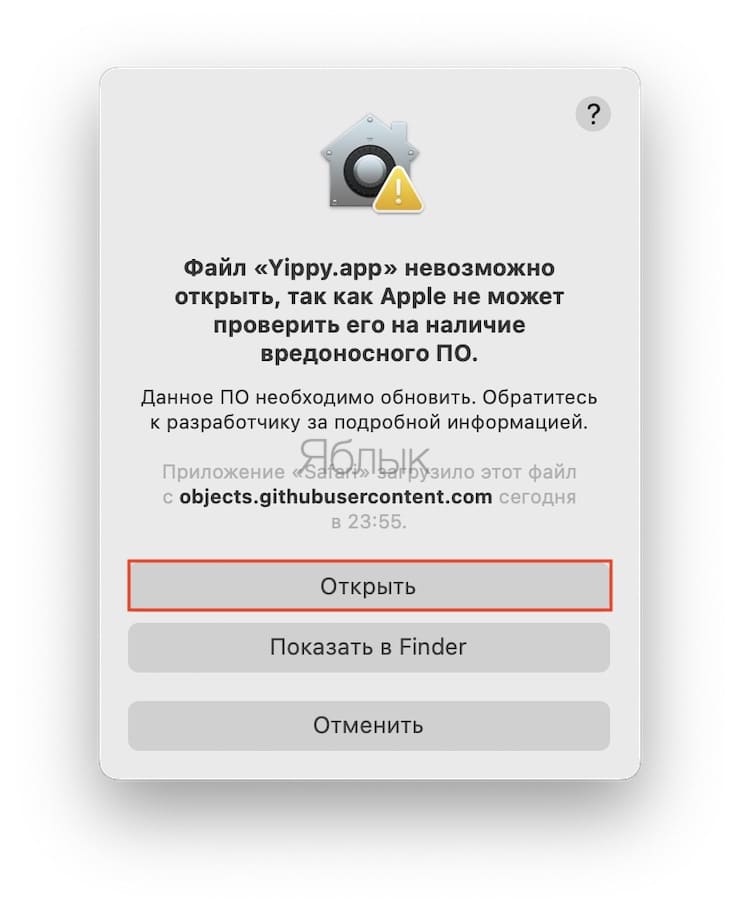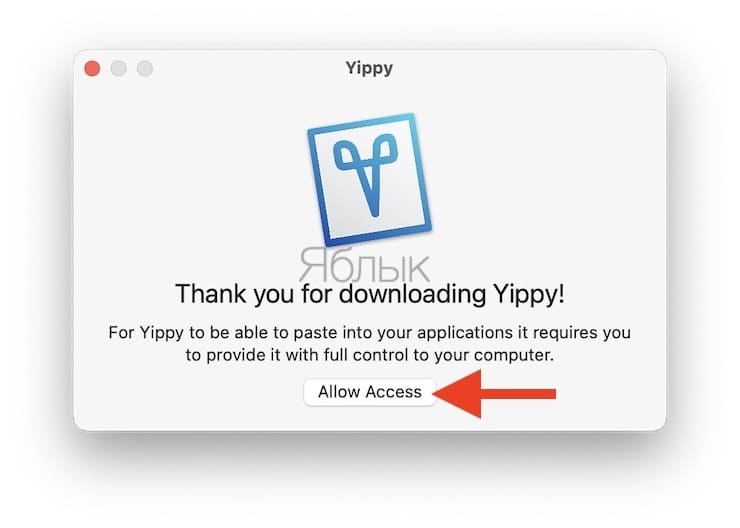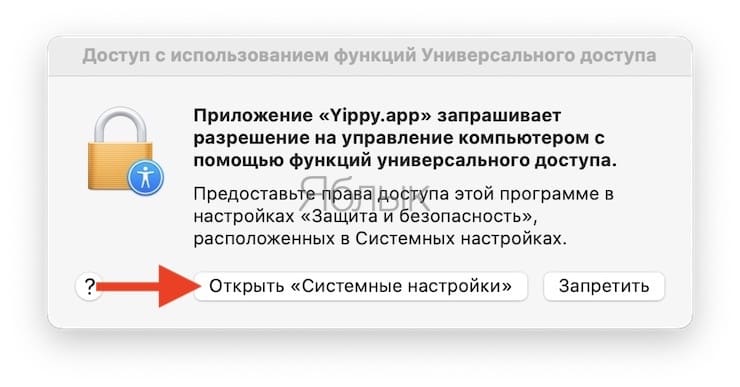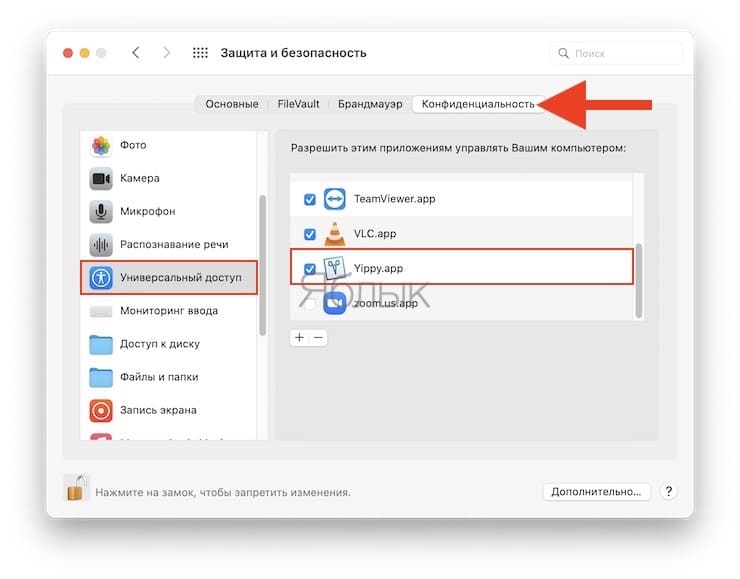Функция буфера обмена является одной из самых важных при работе с текстом. Ведь так удобно сохранить в память какой-то фрагмент для того, чтобы вставить его в другое место. Буфер обмена есть как в Windows, так и на Mac. Но активные пользователи офисных приложений хотят большего, чем возможность сохранять один фрагмент. Традиционные инструменты операционных систем ограничены в числе слотов и выделяемой для них памяти. И это для многих является проблемой.
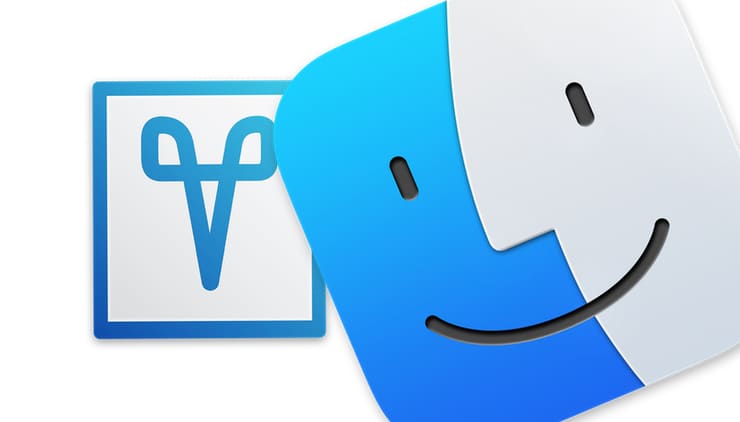
Подписаться на Яблык в Telegram — только полезные инструкции для пользователей iPhone, iPad и Mac t.me/yablykworld.
♥ ПО ТЕМЕ: Как изменить программу по умолчанию на Mac (macOS).
На помощь приходят сторонние решения, например, на macOS это Yippy. Этот бесплатный менеджер буфер обмена является очень функциональным, позволяя хранить в своей памяти множество текстовых записей, а также изображения и документы.
Функциональный инструмент оказался настолько простым в использовании, что к нему быстро привыкаешь. Yippy с легкостью заменит встроенный в macOS буфер обмена или, по крайней мере, дополнит его. Эта утилита отлично работает и с простым текстом, и с форматированным, она может сохранять в свои слоты помимо текста, еще и картинки, архивы и вообще любые файлы. История Yippy содержит упоминания до 1500 записей.
Для вызова приложения используется хоткей, который можно задать по своему желанию в настройках Yippy.
Сам интерфейс программы довольно простой, фактически, это одна большая панель, чьи размеры и положения настраиваются в строке меню.
Пользователь сам решает, в каком месте экрана будет появляться Yippy. Это могут быть как края экрана, так и его центр. В последнем варианте приложение выглядит максимально соответствующим стилистике Spotlight.
Скопированные в ходе работы с Yippy элементы отображаются на панели в виде списка. Последние десять элементов можно вызвать и вставить с помощью комбинаций ⌘Cmd + 0-9. А вот для перемещения по остальным элементам потребуется задействовать мышь (перетягивать в необходимое место) или стрелки клавиатуры. Если среди элементов быстро визуально не находится нужный, то найти его можно с помощью поисковой строки.
Для того Yippy включалась после перезагрузки компьютера, установите галочку рядом с пунктом Launch at Login.
Очень удобно настроить работу, расположив окно Yippy рядом с основным. Элементы из менеджера буфера обмена можно перетаскивать прямо в рабочее пространство. Также очень удобна функция предпросмотра хранимых в Yippy больших фрагментов текста, а также картинок и файлов. Для этого надо просто кликнуть на нужный слот и нажать Пробел. А при нажатии клавиши Ввод выделенный фрагмент будет вставлен в текущую позицию курсора.
В строке меню Yippy вы можете очистить все слоты и историю, а также настроить автоматический запуск приложения при старте системы. Возможно даже и хорошо, что настроек в программе не так и много. По сути, пользователь может задать число хранимых элементов, настроить вариант вставки форматированного текста, да сочетание клавиш для запуска Yippy. Большое преимущество приложения в его открытом коде, оно распространяется бесплатно.
Так как Yippy является приложением не из App Store, то при установке пользователь столкнется с таким окном:
Для того чтобы обойти это сообщение, откройте Системные настройки macOS и перейдите в раздел Защита и безопасность.
Перейдите во вкладку Основные и нажмите на замок в левом нижнем углу окна.
Введите пароль Администратора и нажмите кнопку Снять защиту.
Нажмите Подтвердить вход.
В появившемся окне нажмите Открыть.
Программа будет запущена. Нажмите Allow Acsess, чтобы предоставить права.
В появившемся окне нажмите Открыть Системные настройки.
Затем выберите вкладку Конфиденциальность, в меню справа нажмите Универсальный доступ и установите галочку напротив пункта Yippy.app.
Смотрите также: